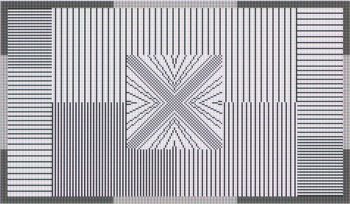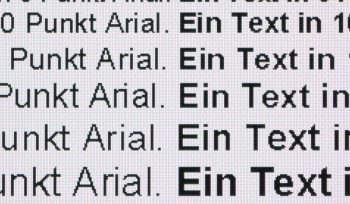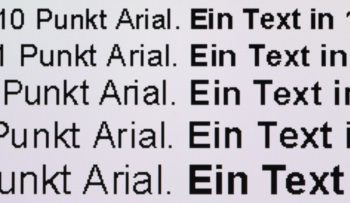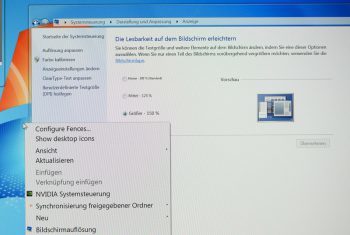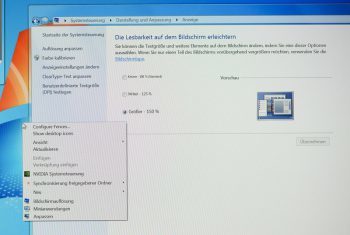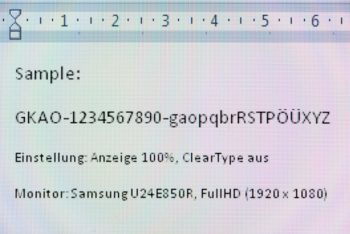Interpolation
Der Bildschärferegler wirkt auch an den digitalen Eingängen. Bei der Standardeinstellung 60 arbeitet dieser eher dezent und wurde für den Test so belassen.
Bei der Interpolation der Full-HD-Auflösung 1080p hat der U24E850R leichtes Spiel, da hier lediglich die Pixel in Höhe und Breite dupliziert werden. Das Gleiche gilt für die 720p-Auflösung – hier wird mit Faktor 3 ein ganzzahliger Multiplikator für die Umrechnung verwendet werden.
Insofern überrascht es also nicht, dass das Ergebnis bei Gittergrafik wie auch bei der Textdarstellung ausgezeichnet ist.
Wie in den Abbildungen deutlich wird, ist mit freiem Auge praktisch kein Unterschied zu erkennen. Wir haben uns aber auch andere Auflösungen angeschaut, in denen die Interpolationsfunktion des Samsung U24E850R mehr zu tun hat. In allen interpolierten Auflösungen sind die Lesbarkeit von Texten und die Abbildung der Testgrafik – dem Skalierungsgrad entsprechend – gut bis sehr gut. Die unvermeidlichen Interpolationsartefakte fallen gering aus. Auch Texte mit fetten Buchstaben bleiben gut leserlich.
Wie sinnvoll ist eine UHD-Auflösung bei 24 Zoll?
Wie in der Einleitung versprochen, haben wir uns am Beispiel des U24E850R einmal genauer angeschaut, inwieweit die UHD-Auflösung bereits bei einer 24″-Diagonalen einen Mehrwert bietet. Zum Thema Auflösung kursieren so manche Missverständnisse, die durch das Marketing der Hersteller noch befeuert werden.
In den Marketing-Versprechen der Hersteller wird beispielsweise gerne angegeben, ein UHD-Monitor hätte die vierfache Auflösung eines Full-HD-Gerätes. Das ist schlichtweg falsch. Richtig ist, dass UHD die vierfache Pixel-Anzahl bietet. Die Auflösung wird aber in Linienpaaren gemessen und hat sich daher nur verdoppelt. Das heißt von Full HD (1920 x 1080) auf UHD (3840 x 2160) verdoppeln sich jeweils die Pixel in der Horizontalen und der Vertikalen.
Das Gleiche gilt für Kameras: Beim Sprung von 12 auf 24 Megapixel verdoppelt sich die Anzahl an Pixeln und bei komprimierten Dateien auch der benötigte Speicherplatz. Die Auflösung steigt aber nur um 50 % – die Wahrnehmungsschwelle liegt bei circa 20 %. Eine Erhöhung der Auflösung hat also nicht nur Vor-, sondern auch Nachteile, auf die wir hier aber nicht vollumfänglich eingehen möchten.
Grundsätzlich gilt, dass die Auflösung kein Selbstzweck ist und immer in Relation zur Display-Größe und zum Betrachtungsabstand gesehen werden muss, weil ab einem gewissen Punkt eine weitere Erhöhung der Auflösung keine wahrnehmbaren Vorteile mehr bringt. Apple hat diese Grenze „Retina-Display“ getauft. Beim Samsung U24E850R geht es uns primär um den Einsatz in einer Büroumgebung, also vor allem um die Darstellung von Texten im Vergleich zu einem Full-HD-Gerät.
Nach dem Einschalten wird man bei einem UHD-Monitor mit einer 24-Zoll-Diagonalen zunächst unangenehm überrascht: Schriften und Icons sind bei nativer Auflösung so klein, dass man zwar sehr viel Platz auf dem Desktop bekommt, aber auch kaum noch etwas lesen kann.
Abhilfe schaffen die Skalierungsoptionen in den Anzeigeeinstellungen des Betriebssystems. Unter Windows 7 geht das bis maximal 150 %. Schriften und Icons sind dann etwas kleiner als bisher, aber noch gut lesbar und man erhält etwas mehr Platz auf dem Desktop. Nach dem Umschalten ist allerdings manchmal (zumindest bei Verwendung eines Aero-Designs) das Erscheinungsbild ziemlich durcheinander, das heißt, die Schriften in Kontextmenüs, Fenstertexten etc. passen nicht zum Rest.
Die Lösung ist einfach: das gewählte Design noch einmal auswählen beziehungsweise einmal zwischen Basis- und Wunschdesign hin und her schalten. Eventuell ist auch ein Neustart angebracht. Dann sollte die Darstellung wieder konsistent sein.
Deutlich besser funktioniert die Anzeigeskalierung unter Windows 10. Hier ist auch eine Skalierung bis 350 % möglich. Bei 200 % hat man wieder eine Darstellung, die hinsichtlich Text- und Icon-Größe genau der Darstellung eines Full-HD-Gerätes entspricht – nur eben mit erheblich kleineren Pixeln. Zum Vergleich haben wir dem Samsung U24E850R einen Asus PA249B (1920 x 1200 nativ, vergleichbar mit einem Full-HD-Monitor) gegenübergestellt. Clear Type – die betriebssystemeigene „Aufhübschung von Texten“ – ist bei beiden Geräten zunächst deaktiviert.
In der Gegenüberstellung sieht man den Zugewinn an Schärfe durch die UHD-Auflösung sehr deutlich. Das Schriftbild wirkt insgesamt viel sauberer – vor allem an schrägen Linien und Rundungen sind die Treppen-Artefakte kaum noch zu sehen.
Mit aktiviertem Clear Type (im Folgenden kurz „CT“ genannt) wird auch beim Full-HD-Monitor das Schriftbild besser, kann aber mit dem UHD-Monitor trotzdem nicht mithalten. Auch beim UHD-Gerät bringt CT noch eine Verbesserung.
Wer allerdings den U24E850R zusammen mit einem normalen Full-HD-Monitor im Mehr-Monitor-Betrieb parallel betreiben möchte, stößt auf das nächste Problem. Während sich die Clear-Type-Option im Betriebssystem für jedes Display einzeln konfigurieren lässt, ist das zumindest unter Windows 7 bei der Anzeigeskalierung leider nicht der Fall.
Wenn man ein Fenster von einem Monitor auf den anderen verschiebt, ist damit die Darstellung dort plötzlich viel zu groß oder viel zu klein. Ein sinnvolles Arbeiten im Mehr-Monitor-Betrieb ist so nicht möglich. Dieses Problem hat man bei größeren Display-Diagonalen in Verbindung mit UHD nicht, da hier keine Skalierung notwendig wird.
Die Lösung wäre hier, den U24E850R nur in Full-HD-, statt seiner nativen Auflösung zu betreiben. Die Interpolation ist aufgrund des ganzzahligen Teilers einfach.
Wie man sieht, schneidet der U24E850R aber jetzt ohne CT schlechter ab. Zumindest in den unveränderten Werkseinstellungen wirkt die Schrift dort sichtbar softer. In den Abbildungen fällt das nicht so stark auf, mit freiem Auge schon.
Unsere Empfehlung lautet daher, CT zu aktivieren und beim U24E850R noch ein wenig die Schärfe zu erhöhen (von 60 auf circa 80). Die interpolierte Darstellung beim U24E850R ist dann nicht schlechter als bei einem Full-HD-Gerät in nativer Auflösung, aber eben auch nicht besser. Zumindest kann man so vernünftig im Mehr-Monitor-Betrieb auch mit Geräten in geringer nativer Auflösung zusammenarbeiten.